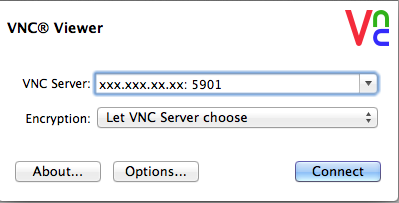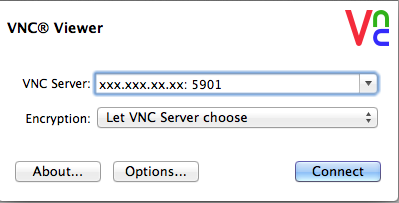安装GNOME桌面环境
要安装GNOME桌面环境,请使用SSH或控制台登录到您的Droplet,并通过以下命令安装GUI和GNOME桌面环境包:
yum -y groupinstall "GNOME Desktop" 就这样! GUI和GNOME桌面环境现已安装。
安装和配置VNC服务器
安装GNOME和GUI后,继续安装VNC服务器:
yum -y install tigervnc-server
现在安装了TigerVNC服务器。但要得到它的工作,我们需要配置它。 TigerVNC配置文件已在Fedora的新版本中替换,因此我们需要将其复制到所需的位置:
cp /lib/systemd/system/vncserver@.service
/etc/systemd/system/vncserver@:1.service
现在通过以下命令(使用nano编辑器)编辑VNC服务器配置文件“/etc/systemd/system/vncserver@:1.service”:
nano /etc/systemd/system/vncserver@:1.service
我们将替换文件的以下行
` ExecStart=/sbin/runuser -l <USER> -c "/usr/bin/vncserver %i" `
` PIDFile=/home/<USER>/.vnc/%H%i.pid `
具有:
` ExecStart=/sbin/runuser -l root -c "/usr/bin/vncserver %i" `
` PIDFile=/root/.vnc/%H%i.pid `
你做了上述修改后,按
Ctrl+X拯救纳米编辑器修改过的文件(类型
Y为是)。 使用下面的命令来创建一个文件
/etc/sysconfig/desktop与一些内容。如果你不这样做,你将在连接到VNC时显示灰色屏幕:
echo 'PREFERRED="$(type -p gnome-session)"' >> /etc/sysconfig/desktop
设置VNC用户的密码:
vncpasswd
现在已配置VNC服务器。要启用和启动它,请使用以下命令:
systemctl enable vncserver@:1.service && systemctl start
vncserver@:1.service
要连接到VNC服务器,请在PC或手机上下载任何VNC客户端,然后输入服务器IP地址,服务器root用户名和密码。 VNC的默认端口为5901。